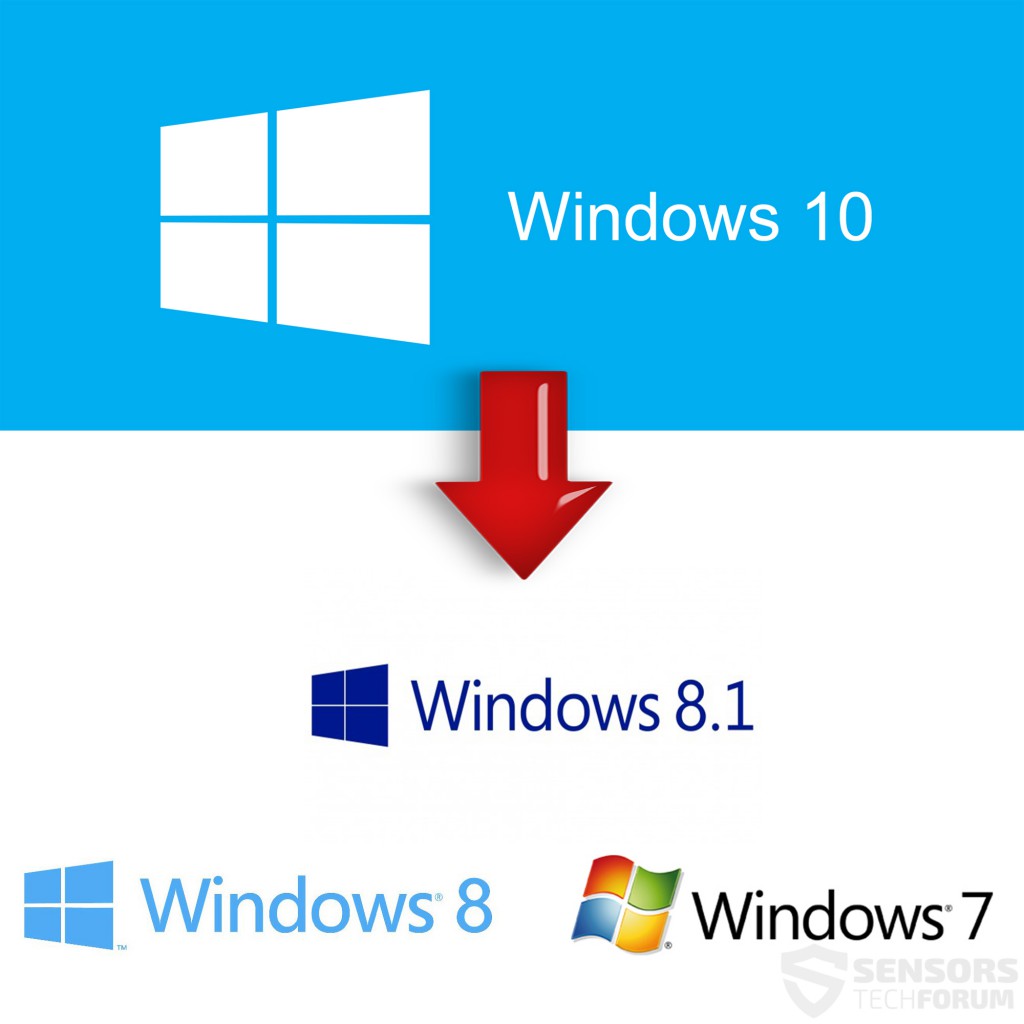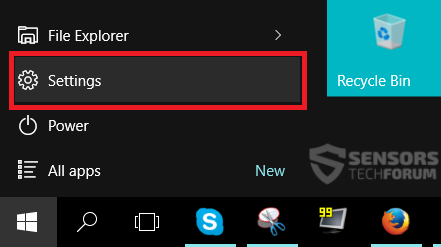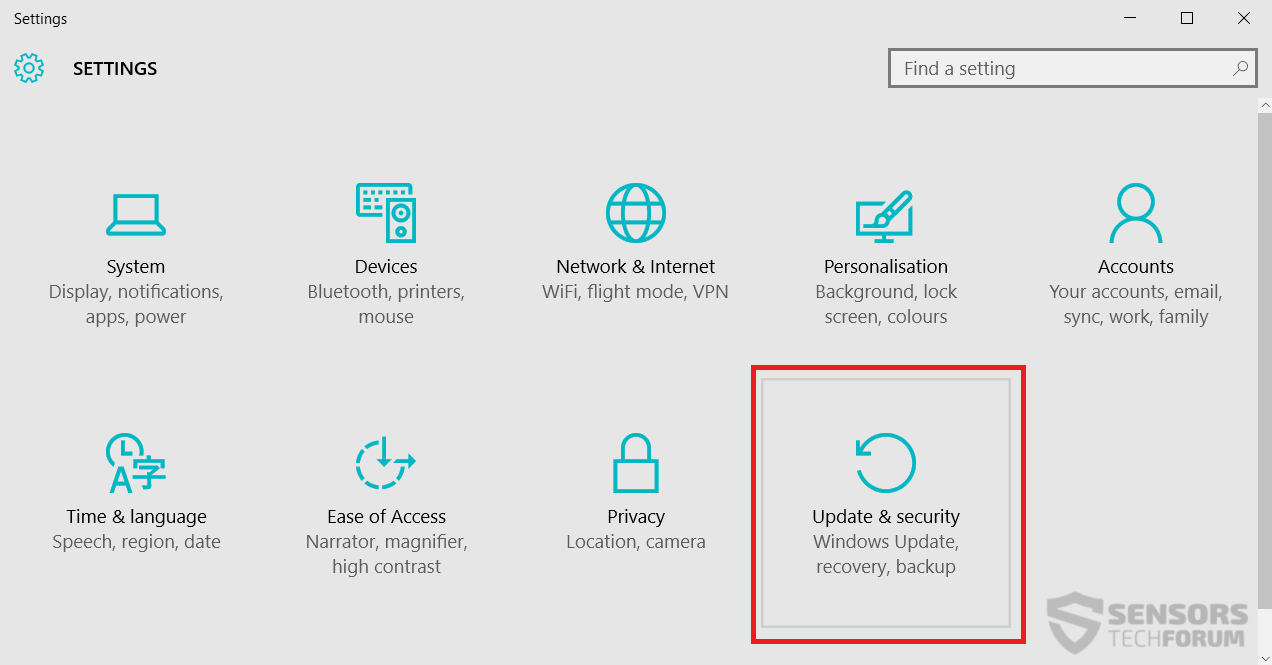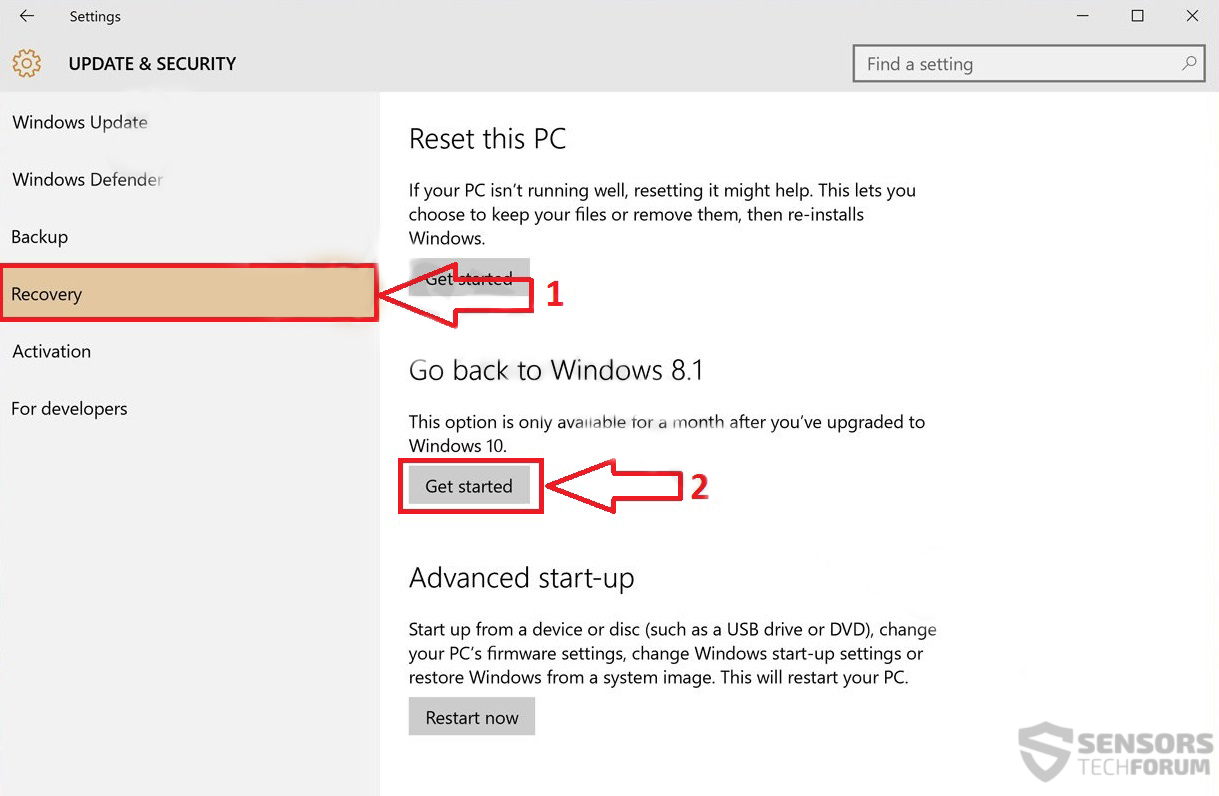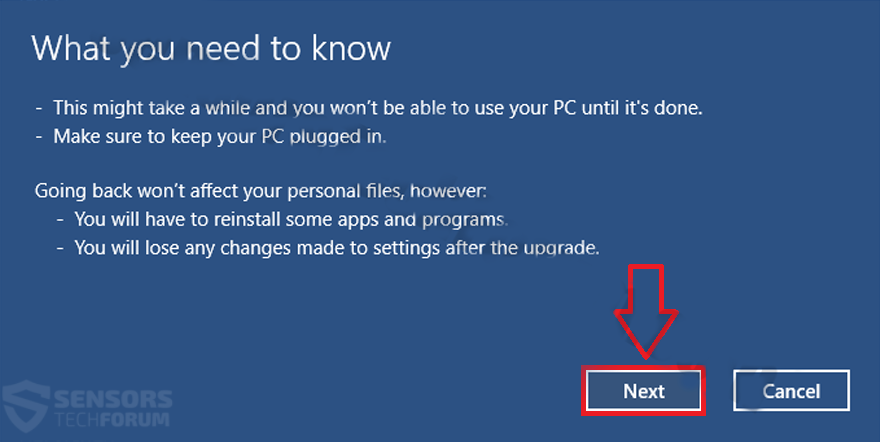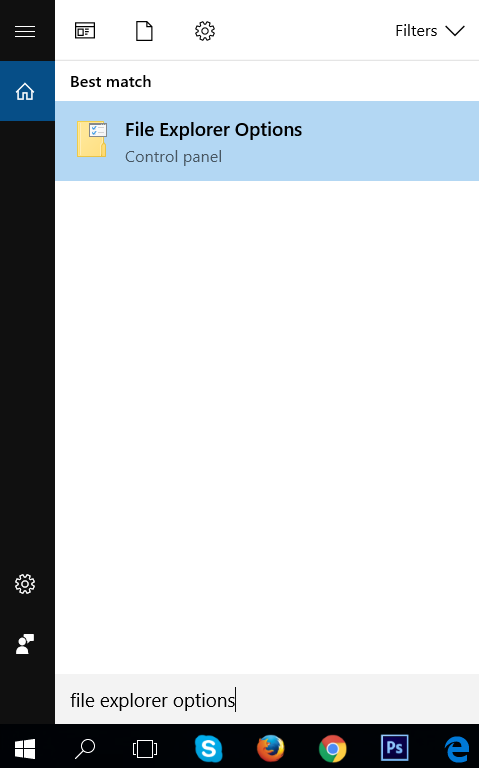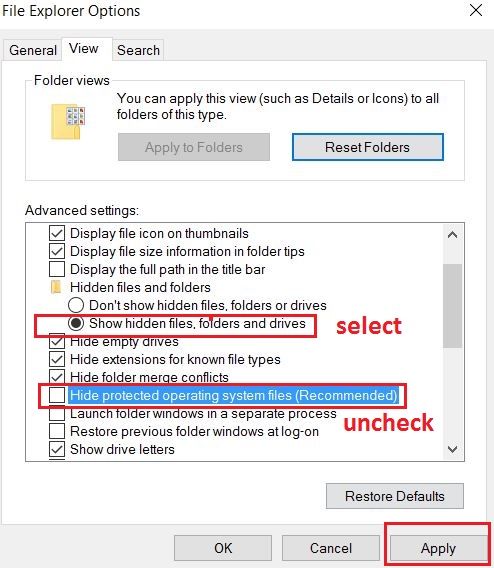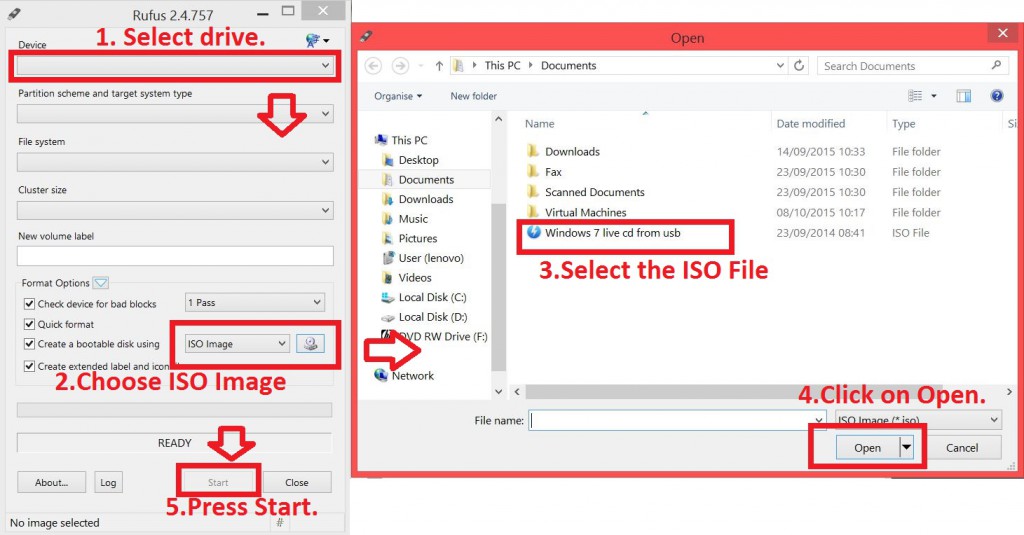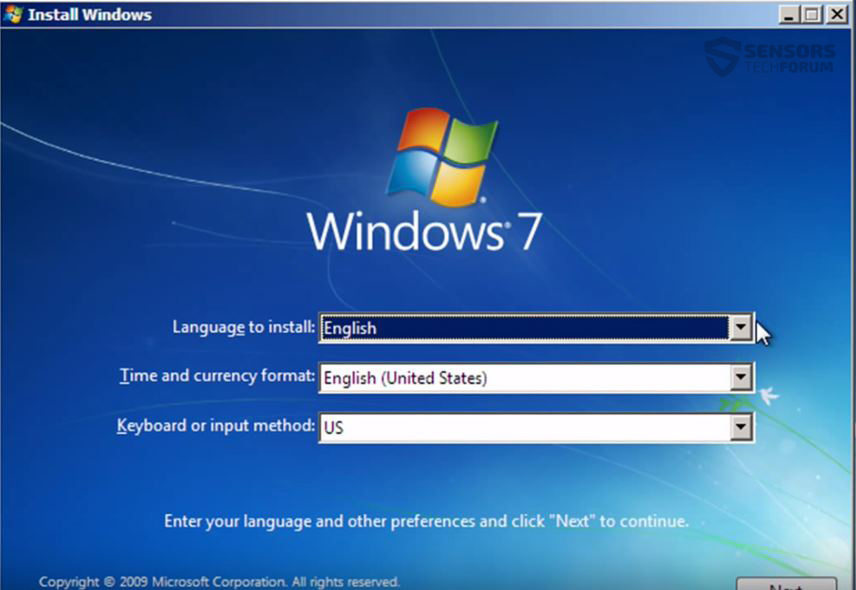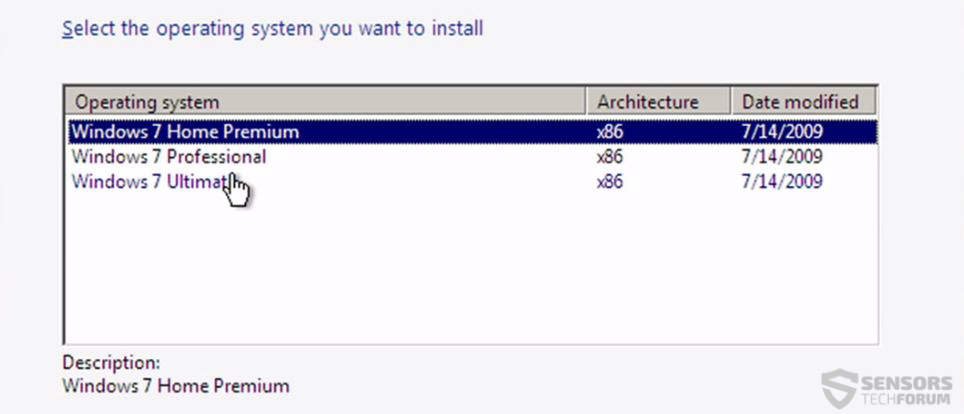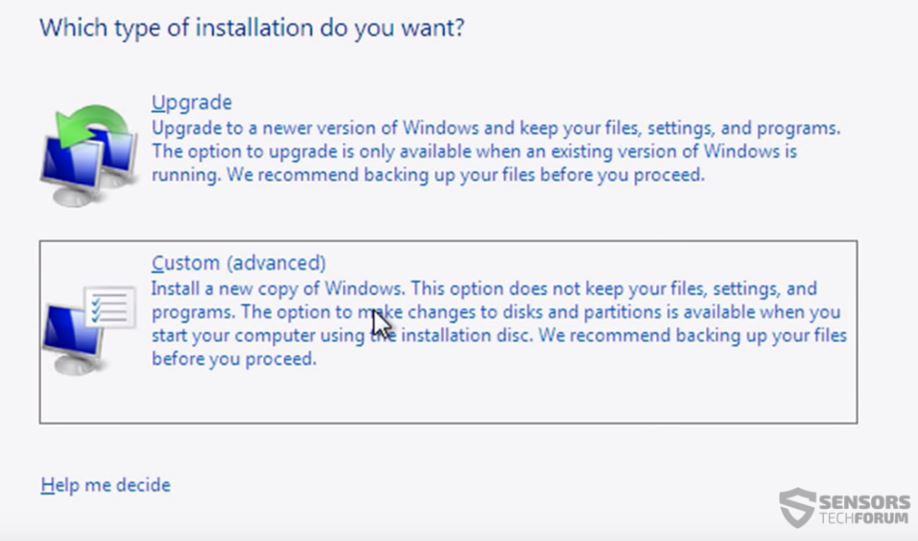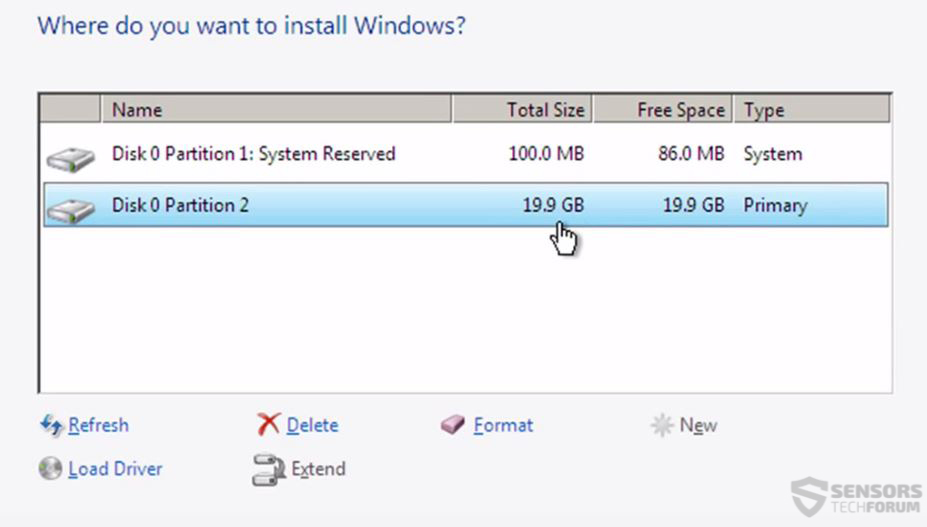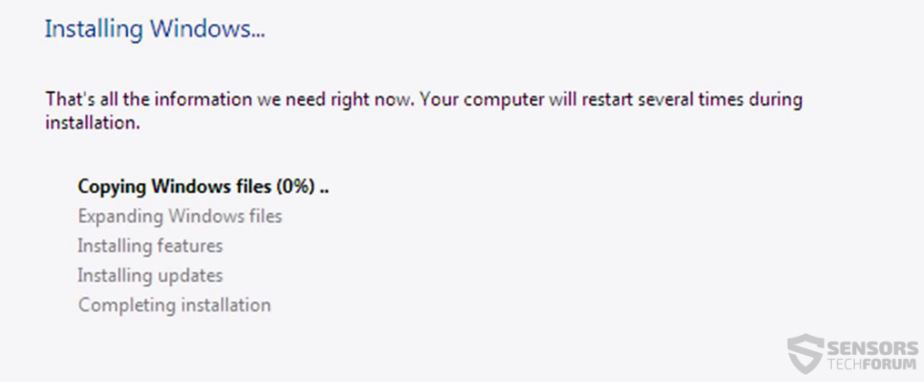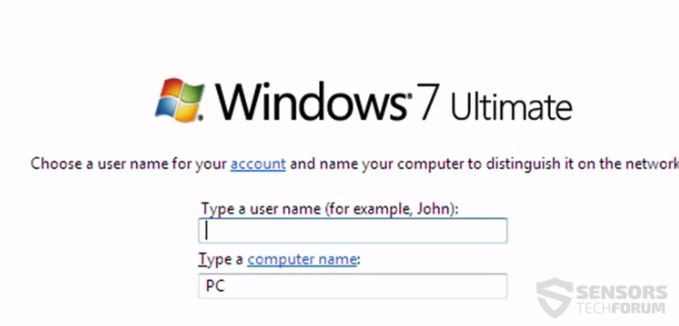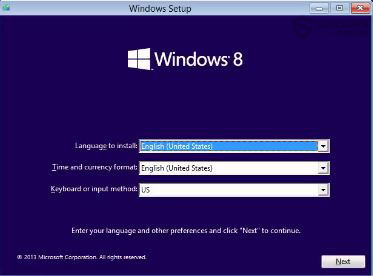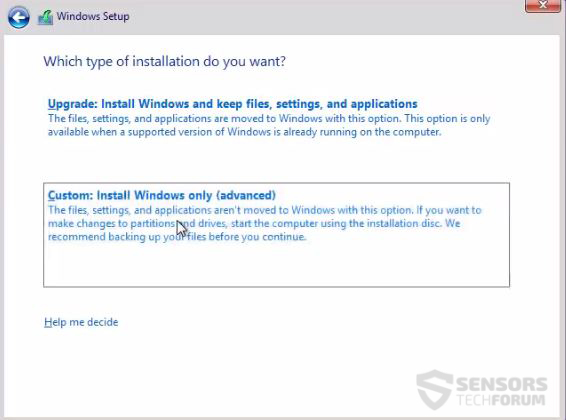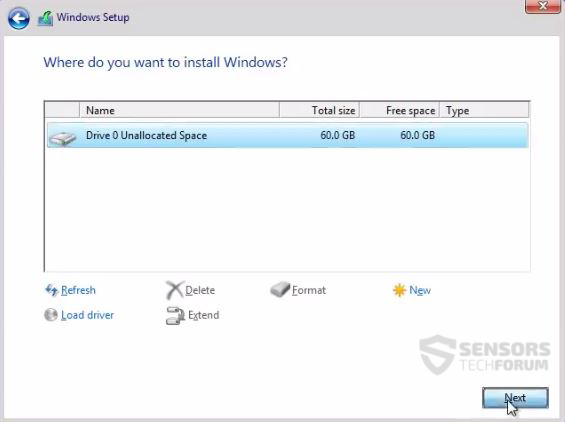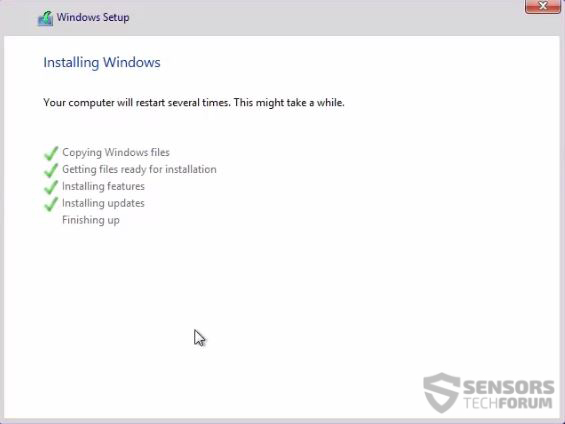最新バージョンのWindowsの登場に伴い, the 10, 多くのユーザーが日常生活に取り入れています. いくつかのバグにもかかわらず, 強制更新, および他のいくつかの短所, ユーザーの大多数は、その軽量さとユーザーフレンドリーなインターフェースのためにそれを好みます. バージョンの調整にかかる時間が大幅に短縮されます, これもプラスです.
ダウングレードが必要な理由
多くのユーザーは、Microsoftによる最新の記事が自分たちのニーズに合わないと感じています. 一部の上級ユーザーにとってこれの主な理由は、更新中の制御の欠如であることが判明しました, それでも 今、それらを止めるための解決策があります.
これらの理由に加えて、ほとんどのWindowsが原因となる他のいくつかの重要な問題があります 10 ユーザーは「古き良き作業構成」に戻りたいと考えています. それらの理由の1つは、Windowsのアニバーサリーアップデート後です。, 多くのWindowsユーザーが満足していた機能のいくつか, もう動作しない可能性があります. 例えば, 新しいWindowsインク, SurfaceProとBooks, Windows Helloおよびその他のサービスは、新しいタッチスクリーンディスプレイでは問題ない可能性があるため、より適しています。, しかし、従来のPCユーザーの場合, 彼らは彼らが実際に慣れていない彼らの方法で述べている何かに過ぎないかもしれません.
新しいアップデートのVR追加について話すときも同じことが言えます. これらの追加には、それらをサポートする技術的機能を備えた新しいハードウェアが必要であり、すべてのユーザーの好みによるものではない場合があります. 多くの人が迷惑だと感じているもう1つの理由は、Cortanaです。. グーグルナウながら, SiriとAlexaが広く採用されています, マイクロソフトのAIサービスも非常にインテリジェントな考え方を受けています, ノートやその他の機能のスキャンなど. しかし、新しいアニバーサリーアップデートでは, あなたはそれをオフにすることはできません、それはより上級のユーザーにとってそれ自体を少しオフにすることです, シンプルにしたいだけの人, 彼らが精通しているライトと伝統的なウィンドウ.
別の問題, また、主に上級ユーザーに関しては、プライバシーの問題があります. もちろん, 私たちは皆、古き良き消費者Rの見返りに私たちの自由の一部を与えることに慣れています&私たちの生活をより良くするためのD, しかし、必ずしも企業活動のサポートタイプではなく、開始以来Windowsに忠実であるユーザーがいます。. テレメトリやその他のプライバシーを侵害する手法を導入する場合, プライバシーに敏感なタイプの中には、これをもっと制御できることを好むものもあります, したがって、ダウングレードするという彼らの選択. また、特定の情報も追跡しているCortanaを削除できないことは、W10がリリースされて以来多くの注目を集めているこの問題の原因にはなりません。.
マイクロソフトの世界の伝統主義者をなんとか撃退したもう1つの変化は、アプリと、より多くのユーザーにアプリケーションの登録と使用を促すというマイクロソフトの願望です。, したがって、それらのアプリケーションの開発者を後押しして、それらをより多く作成します. この戦略はGoogleとAppleで機能しますが, これまでのところ、人々はプログラムをインストールし、スマートフォンのようなアプリスタイルの代わりに従来のアプリケーションとしてそれらを使用する古い方法に慣れています. 勘違いしないでくれ, でも, タブレットやその他のモバイルデバイスを使用している場合、これらのアプリは貢献するためです, この戦略が完全に理にかなっているところ. でも, 多くの人が、この統合はWindowsではうまく実装されていないと考えています 10 PC用. 結局, シンプルでユーザーフレンドリーな方法での変更の自由は、多くの人が他のOSよりもWindowsを選択する主な理由の1つです。. そして投げ込む 噂 マイクロソフトのアプリストア市場から撤退する可能性が高い多くの大企業の.
Windowsから撤退したいことからの最も明白な理由 10 それが「提供する」広告です. 多くの人が「PlantsandZombies」ゲームを楽しんでいますが , すべてのW10ユーザーが新しいWindowsで自分の広告を見て喜んでくれるとはとても思えません。 10 スタートメニュー. ありがたいことに、このオプションは、「開始時の提案」オプションをオフにすることで実際に無効にすることができます.
しかし、主に上級ユーザーがダウングレードを好む主な理由は、おそらく敵意だけではありません。 第三者 プログラム, また、コンピュータに必要なWindowsUpdateを制御できないこともあります. この主要なターンオフ, 多くの人々を古き良き時代に戻すように駆り立てました, 広告なし, 邪魔にならないバージョンのWindows, あなたが実際にあなたのコンピュータに持ちたいものを選ぶことができる場所, その結果、パッチの結果として作成された一時ファイルからハードドライブが常にいっぱいになることはありません, Microsoftによるアップデートおよびその他の新しい「追加」.
これらの理由により、私たちはあなたを助けるための簡単な指示を作成するようになりました, ユーザーは、使用に役立つ古いバージョンのWindowsにすばやくダウングレードします.
古いWindowsバージョンに戻す
古いバージョンのWindowsに戻すことにした場合, Windowsでは、設定を介してダウングレードできるのは最大であることに注意してください。 30 アップグレード後の1日. これが、2つの方法で命令を分離した理由です。.
方法I – Windowsからのダウングレード 10 使用量が少ない場合 30 日々
ステップ 1: ダウングレードする前にデータをバックアップする
してもいいです データを外付けドライブに移動またはコピーする, USBスティックディスクのようですが、状況によっては多すぎることが判明する場合があります. これが理由です, 巨大なサイズの場合, 強くお勧めします 無制限のストレージを備えたオンラインバックアップサービスを使用する, お気に入り SOSオンラインバックアップ, 数日間無料トライアルがあります:
ステップ 2: ダウングレードプロセス
重要なファイルの処理に成功した後, ダウングレードを始めましょう:
サブステップ 1 – Windowsをクリックします 10 スタートメニュー それを開くには.
サブステップ 2 – 開ける 設定.
サブステップ 3 – から 設定, クリック 更新とセキュリティ.
サブステップ 4 – これで、左側にカテゴリメニューが表示されます。. そこから, クリック 回復.
サブステップ 5 –下の[リカバリ]メニューから 「Windowsに戻る…(8.1/8/7)」 を見つける ボタンをクリックしてクリックします.
サブステップ 6 –これを実行できた後, デバイスが再起動し、 ダウングレード 処理する.
サブステップ 7 - この時点で, あなたは ダウングレードメニュー. そこから, クリック "次", ダウングレードの理由を選択してクリックします "次" もう一度ソフトウェアをダウンロードしてインストールしてください.
NB. 安定したインターネット接続があることを確認してください, コンピュータの電源ケーブルが接続されている.
ダウングレードの30日間を延長する方法
あなたが知っている場合 Windowsからダウングレード手順を実行する方法 ただし、オペレーティングシステムを評価するためにより多くの時間が必要であるか、ファイルをバックアップしてダウングレードを実行する時間がありません。, ロールバック期間をどのように延長できますか, Windowsタスクスケジューリングサービスを変更する. ただし、現時点で現在のダウングレードオプションが利用可能な場合にのみ、この制限を延長できることに注意してください。.
そう, 基本的にここに状況があります–ロールバックの場合, Windowsは、古いWindowsOSのインストールファイルをオペレーティングシステムの隠しフォルダーに保持します. これらのファイルはこれまで保持されます 30 1日の期間が満了し、期間がすでに満了している場合は、以下の「方法II」に直接進む必要があります。. そう, ダウングレードファイルを以上保存する方法は次のとおりです 30 日々:
ステップ 1: Windowsを開く 10 検索して入力する 「ファイルエクスプローラーのオプション」 その後、それを開きます:
ステップ 2: あなたがそれをするとき、 "意見" タブ, を選択 「隠しファイルを表示する, フォルダ, とドライブ」 その後、オプションのチェックを外します 「保護されたオペレーティングシステムファイルを非表示にする (おすすめされた)」 その下のオプション, 下の画像が示すように:
これを行った後, クリック "申し込み" その後 "Ok".
ステップ 3: 通常はCであるシステムドライブにアクセスしたとき:/, 古いWindowsの3つのシステムフォルダが表示されるはずです. 彼らは次の名前を持っています:
- C:\$Windows。〜BT
- C:\$Windows。〜WS
- C:\Windows.old
それらを保存するためにそれらのフォルダを使用する必要があるのは、単に単語または記号を追加して名前を変更することです。, 30日間の期限が切れた後、Windowsがそれらを削除しないようにするため. 例えば, 実際の前に「名前を変更」という単語を追加できます, このようになるように名前を付けます:
- C:\名前が変更されました-$Windows。〜BT
- C:\名前が変更されました-$Windows。〜WS
- C:\名前が変更されました-Windows.old
上記の手順でダウングレードを実行する場合, 名前を古い名前に戻すだけです.
方法II – Windowsからのダウングレード 10 あなたがそれを超えて使用した場合 30 日々
この方法を使用して古いバージョンのWindowsにダウングレードすると、技術に精通している可能性があります, しかし、それは決して難しいことではありません. 始める前に ステップに従うことが不可欠です 1 下記の方法でWindowsを再インストールする前にデータをバックアップするための方法Iから. Windowsインストールディスクが不足している場合と、自由に使用できる場合に備えて、2種類の手順を設定しました。:
変異体 1 – Windowsインストールディスクまたはドライブがない場合
古いバージョンのWindowsをインストールするつもりがない場合, これらの2つのステップを必ずお読みください. ただし、持っている場合はスキップして、Windowsのインストールを続行する必要があります.
→ 重要な注意点 – Windowsのインストールを懇願する前に, 外付けドライブから起動するには、最初にBIOS設定を設定する必要があります. これをする, PCを再起動し、画面が黒くなるとすぐにタップを開始します F1, F2, F3, ESC, DEL. (お使いのデバイスによって異なります). これにより、BIOSメニューが開きます. そこから, Windowsのインストール方法に応じて、BIOSメニューの設定をリムーバブルドライブまたは内蔵CD/DVDから起動するように変更します。. 正しく設定されたBIOSメニュー 次のように見えるはずです:
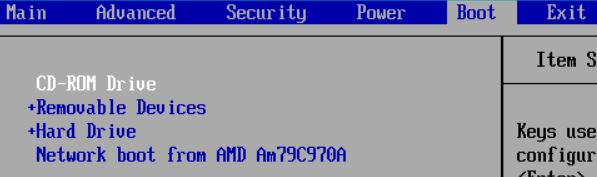
変異体 2 – Windowsインストールディスクまたはドライブがある場合のWindowsのインストール
BIOSを設定した後、 F10 コンピュータを保存して再起動するには. これで、Windowsのインストールを続行できます.
結論
知っておくべきことが他にもいくつかあります, そのうちの1つは、それが長いプロセスであるということです. 辛抱強く、画面を監視する必要があります. また, ダウングレードした後, あなたはあなたを確認する必要があります:
- コンピューターのすべてのドライバーをインストールします.
- ウイルス対策およびマルウェア対策ソフトウェアを使用して、サイバー脅威からリアルタイムで保護します.
- 最新の重要なアップデートがリリースされたらすぐにOSをアップデートしてください.
これらの指示に注意深く従えば, また、セキュリティ指向のブラウジング動作を維持することで、OSの状態が長期間良好になることを確認できます。.
その他の手順とWindowsにアップグレードする方法 10
以下の手順が不明確な場合、またはダウングレードプロセスをはるかに高速に実行したい場合, ご覧になることを強くお勧めします 数分でダウングレードする方法に関するYouTubeビデオ 下:
PCをWindowsにアップグレードすることを検討している場合 10 できるだけ早く, の説明をご覧になることをお勧めします Windowsにアップグレードする方法 10 未満で 3 分 下: